공유하기
PC를 넘어 스마트폰에서... 페이스북으로 친구와 소통하는 방법 - 3
- 동아닷컴
-
입력 2013년 4월 29일 20시 41분
글자크기 설정
채팅 사이드바 이용해 바로 메시지 보내기
페이스북 뉴스피드 화면 우측 상단 아이콘을 누르면 대화 가능한 친구들의 목록이 나타난다.

친구의 이름을 클릭하기만 하면 바로 메시지를 보내거나 채팅을 시작할 수 있다. 현재 페이스북에 접속 중인 친구는 이름 우측에 녹색 동그라미 아이콘이 나타난다. 모바일 애플리케이션으로 접속한 친구들은 이름 옆에 스마트폰 아이콘이 표시된다.
떠다니는 채팅 창, 챗 헤드
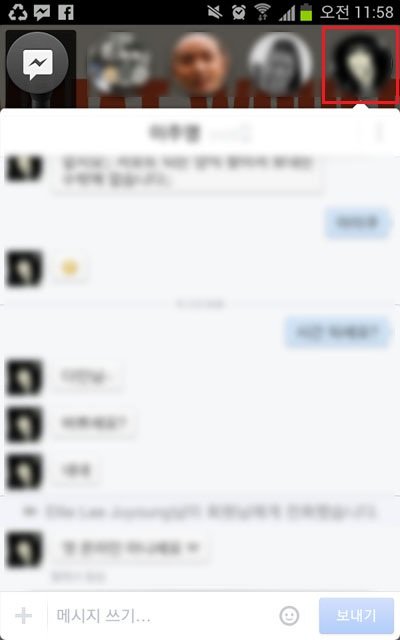
iOS용 페이스북 모바일 앱 또는 안드로이드용 페이스북 메신저 앱을 최신으로 업데이트하면 '챗 헤드' 기능을 이용할 수 있다. 챗 헤드는 메시지를 받으면 메시지를 보낸 친구의 프로필 사진이 스마트폰 화면에 나타난다. 때문에 다른 앱을 이용하는 중에도 친구와 대화를 주고받을 수 있다.

'챗 헤드'는 화면 어디에나 배치할 수 있으며, 아래로 끌어내리면 화면에서 사라진다. 안드로이드 메신저 앱 사용자는 문자 메시지도 챗 헤드로 받아 볼 수 있다.

단체로 메시지를 보내려면 뉴스피드 화면 좌측 상단의 메뉴 아이콘을 누른 후 '메시지' 메뉴를 선택해야 한다. 그 다음 우측 하단의 '새로운 메시지' 버튼을 누른 후 친구의 이름을 누르면 단체 채팅방이 생성된다. 단체 채팅 방을 생성하고 채팅 방 상단을 누르면 채팅 방 이름을 변경할 수 있다.
간단한 음성 메시지 및 사진 보내기
대화하고 있는 상대와 사진을 공유하는 방법은 없을까? 물론 있다. 대화창 하단의 '+' 버튼을 누고 '사진 추가'를 선택하면 핸드폰에 저장돼 있는 사진을 대화창을 통해 친구들과 쉽게 공유할 수 있다. 대화창에 있는 사람들은 해당 사진을 누르면 확대해서 볼 수있다.

페이스북은 음성 메시지 전송도 지원한다. 손이 다른 일로 바쁘거나 또는 육성으로 생생하게 친구들에게 전하고 싶은 소식이 있다면 음성 메시지를 활용해보자. '+' 버튼을 눌러 '음성 녹음하기'를 선택한 후 녹음버튼을 누르고 있으면 전하고 싶은 메시지를 녹음할 수 있다. 녹음을 완료하려면 누르고 있던 녹음버튼에서 손가락을 때면 된다.

페이스북 메신저 앱
페이스북의 메시지 서비스만 이용하고 싶다면 페이스북 메신저 앱을 내려받으면 된다. 페이스북 메신저 앱은 메시지 전송뿐만 아니라 무료 인터넷 음성 통화기능(VoIP)도 지원한다. 이 기능을 사용하려면 발신자와 수신자 모두 메신저 앱을 최신으로 업데이트해야 한다.

메신저 앱을 업데이트 한 사용자가 메시지 대화창 우측 상단의 'i' 버튼을 클릭하면 무료 통화 기능을 사용할 수 있다. 무료 통화가 걸면 상대방은 알림을 받게 된다. 원하지 않는 상대방에게 전화가 걸려올 경우 알림을 끄거나, 알림 시간 설정을 달리할 수 있다.
이처럼 페이스북은 자신의 소식을 올리는 것 이외에도 직접 친구들과 대화하고 교류할 수 있는 서비스를 계속해서 발전시켜 나가고 있다. 페이스북 메시지와 메신저 앱을 활용해 친구들과 더욱 다양한 방법으로 교류해보자.
글 / IT동아 강일용(zero@itdonga.com)
※ 포털 내 배포되는 기사는 사진과 기사 내용이 맞지 않을 수 있으며,
온전한 기사는 IT동아 사이트에서 보실 수 있습니다.
사용자 중심의 IT저널 - IT동아 바로가기(http://it.donga.com)
-
- 좋아요
- 0개
-
- 슬퍼요
- 0개
-
- 화나요
- 0개


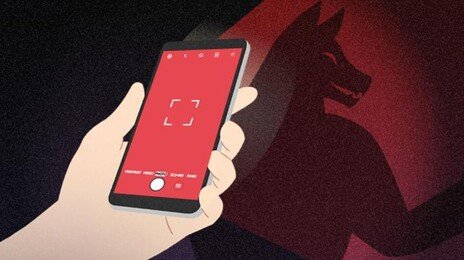
댓글 0